Thông tin liên hệ
- 036.686.3943
- admin@nguoicodonvn2008.info

Việc hiển thị nhiều tab trình duyệt trên cửa sổ Alt + Tab đôi khi sẽ gây ra sự khó chịu cho người dùng vì giao diện khá lộn xộn. Trong trường hợp bạn không thích kiểu hiển thị như này thì thực hiện theo bài hướng dẫn dưới đây để xóa tab Edge khỏi Alt + Tab.
Windows có tính năng đa nhiệm giúp việc chuyển đổi giữa các ứng dụng và cửa sổ, tab dễ dàng hơn. Đối với trình duyệt như Edge, việc mở nhiều tab có thể trở nên quá tải.
Bước 1:
Nhấn tổ hợp phím Windows + I sau đó nhấn System rồi nhìn sang phải chọn Multi-tasking.
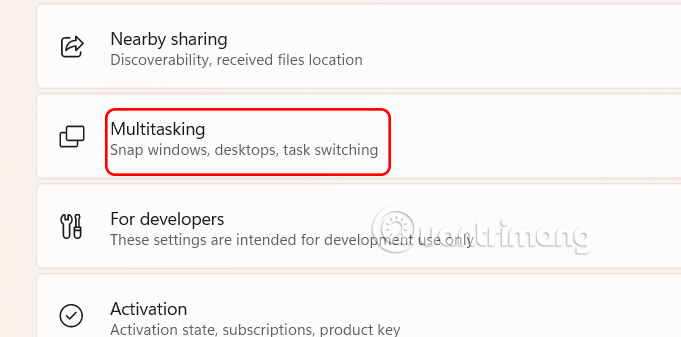
Bước 2:
Chuyển sang giao diện mới tại mục Show tabs from apps when snapping or pressing Alt + Tab, chúng ta nhấn chọn Don’t show tabs trong menu hiển thị.
Bây giờ bạn sẽ có một cửa sổ cho mỗi ứng dụng trên menu Alt + Tab.
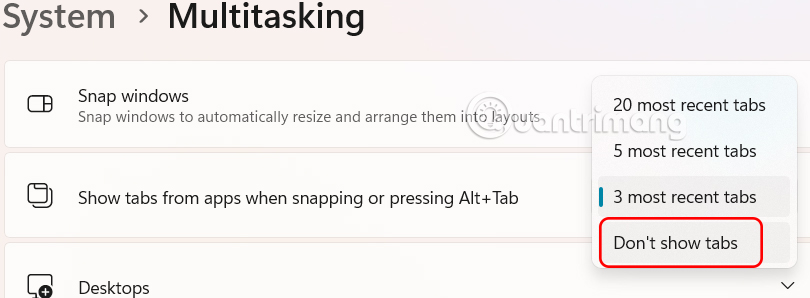
Bước 1:
Bạn nhấn tổ hợp phím Windows + R rồi nhập regedit trong giao diện. Tiếp đến, chúng ta điều hướng đến mục.
HKEY_CURRENT_USER\SOFTWARE\Microsoft\Windows\CurrentVersion\Explorer\Advanced
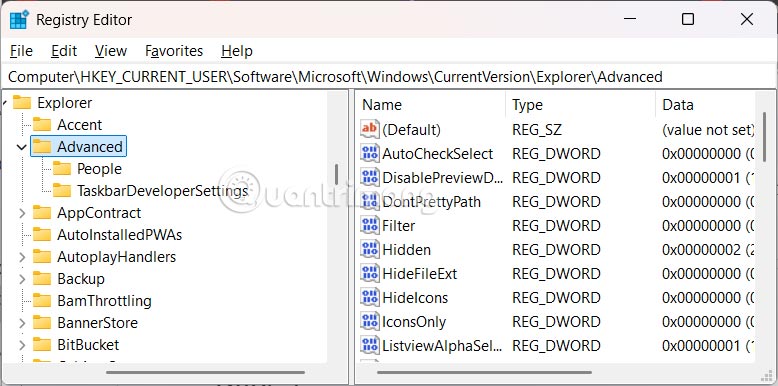
Bước 2:
Nhấp đúp vào MultiTaskingAltTabFilter để tiến hành điều chỉnh. Thay đổi giá trị trong mục Value Data thành số lượng bạn muốn. Trong trường hợp này, 0 sẽ hiển thị tối đa 20 tab, 1 sẽ hiển thị năm tab, 2 sẽ hiển thị ba tab và 3 sẽ không hiển thị tab nào. Nhập tùy chọn của bạn và nhấp vào OK.
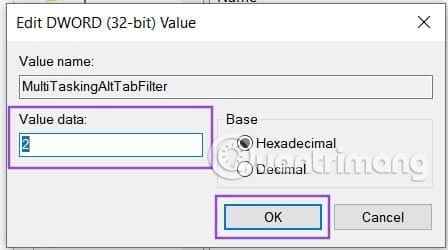
Nguồn tin: Quantrimang.com:
Ý kiến bạn đọc
Những tin mới hơn
Những tin cũ hơn
 7 ứng dụng miễn phí khiến mọi người thích sử dụng Windows trở lại
7 ứng dụng miễn phí khiến mọi người thích sử dụng Windows trở lại
 7 ứng dụng miễn phí khiến mọi người thích sử dụng Windows trở lại
7 ứng dụng miễn phí khiến mọi người thích sử dụng Windows trở lại
 4 tiện ích mở rộng mã nguồn mở nên cài trên mọi trình duyệt
4 tiện ích mở rộng mã nguồn mở nên cài trên mọi trình duyệt
 Cách tạo chữ ký trong Outlook để email của bạn trông chuyên nghiệp hơn
Cách tạo chữ ký trong Outlook để email của bạn trông chuyên nghiệp hơn
 Các kiểu dữ liệu trong SQL Server
Các kiểu dữ liệu trong SQL Server
 Hàm COUNT trong SQL Server
Hàm COUNT trong SQL Server
 Hàm SUBTOTAL: Công thức và cách sử dụng hàm SUBTOTAL trong Excel
Hàm SUBTOTAL: Công thức và cách sử dụng hàm SUBTOTAL trong Excel
 Hướng dẫn 5 cách xóa tài khoản User trên Windows 10
Hướng dẫn 5 cách xóa tài khoản User trên Windows 10
 Vì sao Winux là bản phân phối "thân thiện với Windows" bạn nên tránh xa?
Vì sao Winux là bản phân phối "thân thiện với Windows" bạn nên tránh xa?
 Cách bật dịch video trong Microsoft Edge
Cách bật dịch video trong Microsoft Edge
 99+ bài thơ chia tay tuổi học trò hay và xúc động
99+ bài thơ chia tay tuổi học trò hay và xúc động
 Cách bật ứng dụng web trang web (PWA) trong Firefox
Cách bật ứng dụng web trang web (PWA) trong Firefox
 Cách xây dựng DNS cục bộ để ngăn chặn sự theo dõi từ ISP
Cách xây dựng DNS cục bộ để ngăn chặn sự theo dõi từ ISP
 Hãy lắng nghe trái tim
Hãy lắng nghe trái tim
 Cách đưa ứng dụng ra màn hình máy tính Win 11
Cách đưa ứng dụng ra màn hình máy tính Win 11
 Cách cố định ảnh chèn trong Excel
Cách cố định ảnh chèn trong Excel
 Datetime trong Python
Datetime trong Python
 Hướng dẫn bật Hardware Accelerated GPU Scheduling Windows 11
Hướng dẫn bật Hardware Accelerated GPU Scheduling Windows 11
 Hướng dẫn ẩn mục Network trong File Explorer Windows 11
Hướng dẫn ẩn mục Network trong File Explorer Windows 11
